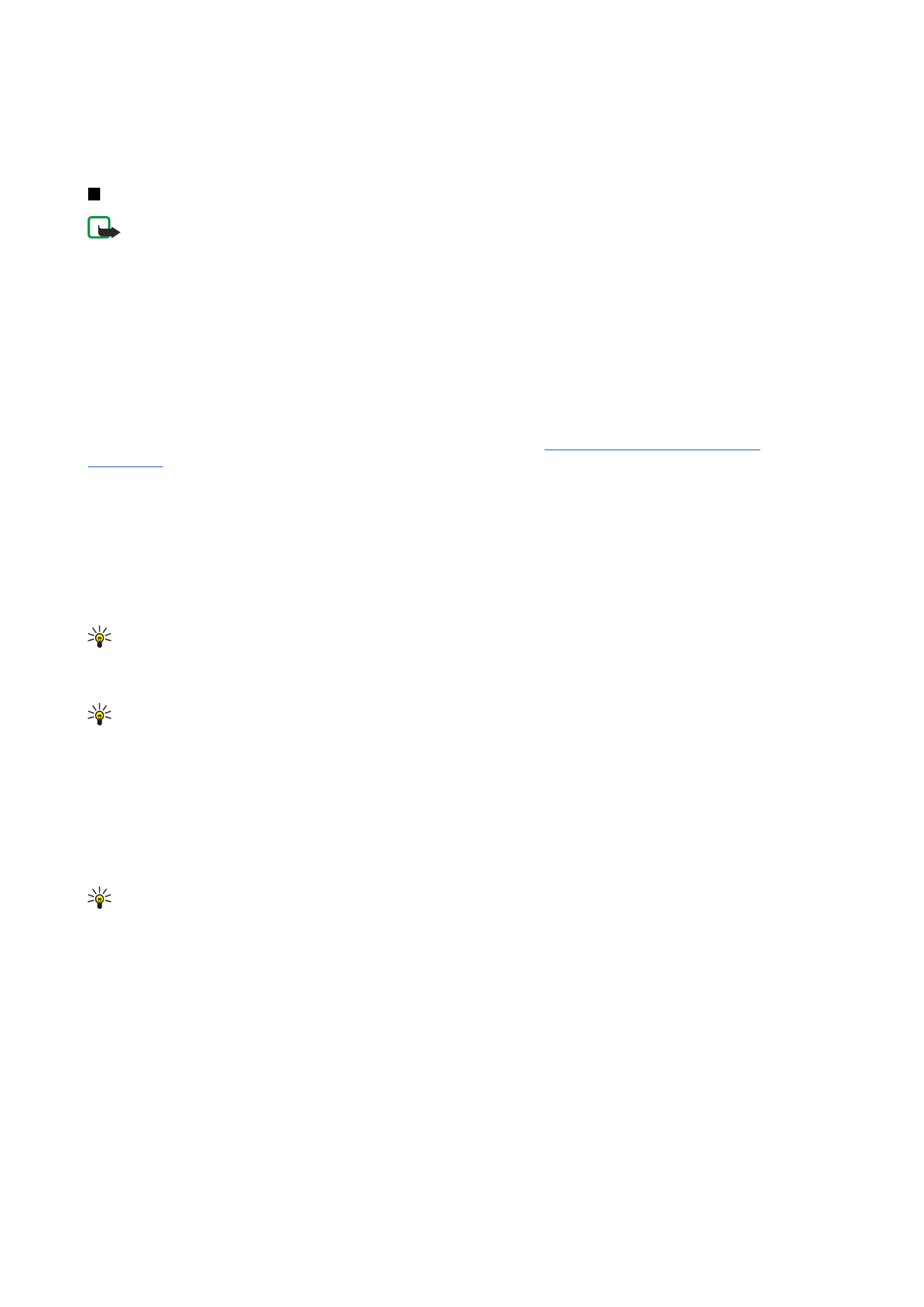
Vytváření a odesílání multimediálních zpráv
Multimediální zpráva může obsahovat text, obrázky, nebo zvuk či videoklipy.
Upozorňujeme, že tuto funkci lze použít pouze v případě, že ji podporuje provozovatel sítě nebo poskytovatel služby.
Ochrana autorských práv může znemožnit kopírování, upravování, přenášení nebo přeposílání některých obrázků, vyzváněcích
tónů a dalšího obsahu.
Dříve, než budete moci pomocí svého přístroje odesílat a přijímat multimediální zprávy, musíte správně definovat nastavení
multimediálních zpráv. O správná nastavení požádejte poskytovatele služby.
Viz „Nastavení účtu multimediálních
zpráv“, s. 35.
Chcete-li odpovědět na multimediální zprávu, otevřete ji a stiskněte
Odpovědět
. Zvolte, zda chcete odpovědět pomocí
multimediální nebo textové zprávy, a stiskněte
OK
. Příjemce zprávy zvolte stisknutím
Příjemce
, nebo zadejte telefonní čísla
telefonů GSM nebo e-mailové adresy příjemců do pole
Komu:
. Pokud zadáte více než jedno číslo, oddělte čísla středníkem nebo
stisknutím klávesy Enter po zadání každého čísla. Zadejte předmět a vytvořte zprávu. Po dokončení zprávy stiskněte
Poslat
.
Chcete-li vytvořit multimediální zprávu, stiskněte
Psát zprávu
, přejděte na
MMS zpráva
a stiskněte
OK
. Příjemce zprávy zvolte
stisknutím
Příjemce
, nebo zadejte telefonní čísla telefonů GSM nebo e-mailové adresy příjemců do pole
Komu:
. Pokud zadáte
více než jedno číslo, oddělte čísla středníkem nebo stisknutím klávesy Enter po zadání každého čísla. Zadejte předmět a vytvořte
zprávu. Po dokončení zprávy stiskněte
Poslat
.
Tip: Multimediální zprávy můžete rovněž přímo vytvářet v několika aplikacích, například
Obrázky
a
Spr. souborů
.
Chcete-li do zprávy přidat multimediální objekty, stiskněte
Vložit
. Do zprávy můžete vložit obrázky, zvukové klipy a videoklipy
a vytvářet v ní stránky. Zvolte typ multimediálního objektu, který chcete přidat, a stiskněte
Vložit
.
Tip: Multimediální zpráva může obsahovat několik stránek. Pokud je při přidání stránky kurzor v poli Komu:, Kopie:
nebo Předmět:, stane se nová stránka první stránkou zprávy. Jinak se nová stránka zařadí za stránku, na které je kurzor.
Každá stránka může obsahovat jen jeden videoklip nebo zvukový klip.
Chcete-li přidat k obrázkům v multimediálních zprávách zvláštní efekty, stiskněte Menu a zvolte
Volby
>
Nastavení
přechodu...
. Můžete určit, na jak dlouho se obrázek objeví a styl, v němž se nový objekt otevře. Musíte být v režimu pokročilých
úprav.
Chcete-li před odesláním multimediální zprávy zobrazit její náhled, stiskněte Menu a zvolte
Zobrazit
>
Náhled
.
Chcete-li odstranit multimediální objekt, zvolte požadovaný objekt, stiskněte Menu a zvolte
Úpravy
>
Vymazat
a odpovídající
možnost v nabídce.
Tip: Některé přílohy, například vizitky, nemusí být vidět v textu zprávy, ale zobrazí se pouze jako ikona kancelářské
svorky v poli předmětu. Chcete-li tyto přílohy odstranit, zvolte
Úpravy
>
Vymazat
>
Přílohy...
. Zvolte přílohu a stiskněte
Vymazat
.
Pro odstranění stránky přejděte na danou stránku, stiskněte Menu a zvolte
Úpravy
>
Vymazat
>
Stránka
.
Pro použití většiny funkcí úprav musíte být v režimu pokročilých úprav. Stiskněte Menu a zvolte
Volby
>
Aktivovat režim
pokročilých úprav
.
Chcete-li změnit umístění textu vzhledem k obrázkům, stiskněte Menu a zvolte
Nástroje
>
Rozvržení snímků
. Zvolte
Text
vpravo
nebo
Text vlevo
.
Chcete-li upravit typ, barvu a formát textu, vyberte text, stiskněte Menu a zvolte
Volby
>
Formát textu...
. Formát textu můžete
zvolit také předtím, než začnete psát.
Chcete-li změnit barvu pozadí multimediální zprávy, stiskněte Menu a zvolte
Volby
>
Barva pozadí...
. Stiskněte
Změnit
, přejděte
na novou barvu a stiskněte
OK
. Stiskněte
Hotovo
.
Chcete-li změnit volby odeslání multimediální zprávy, začněte vytvářet nebo upravovat zprávu, stiskněte Menu a zvolte
Volby
>
Volby odeslání...
. Můžete zvolit, zda chcete obdržet zprávy o doručení a jak dlouho se středisko zpráv bude pokoušet odesílat
zprávy.
Z p r á v y
Copyright © 2004-2005 Nokia. All Rights Reserved.
34
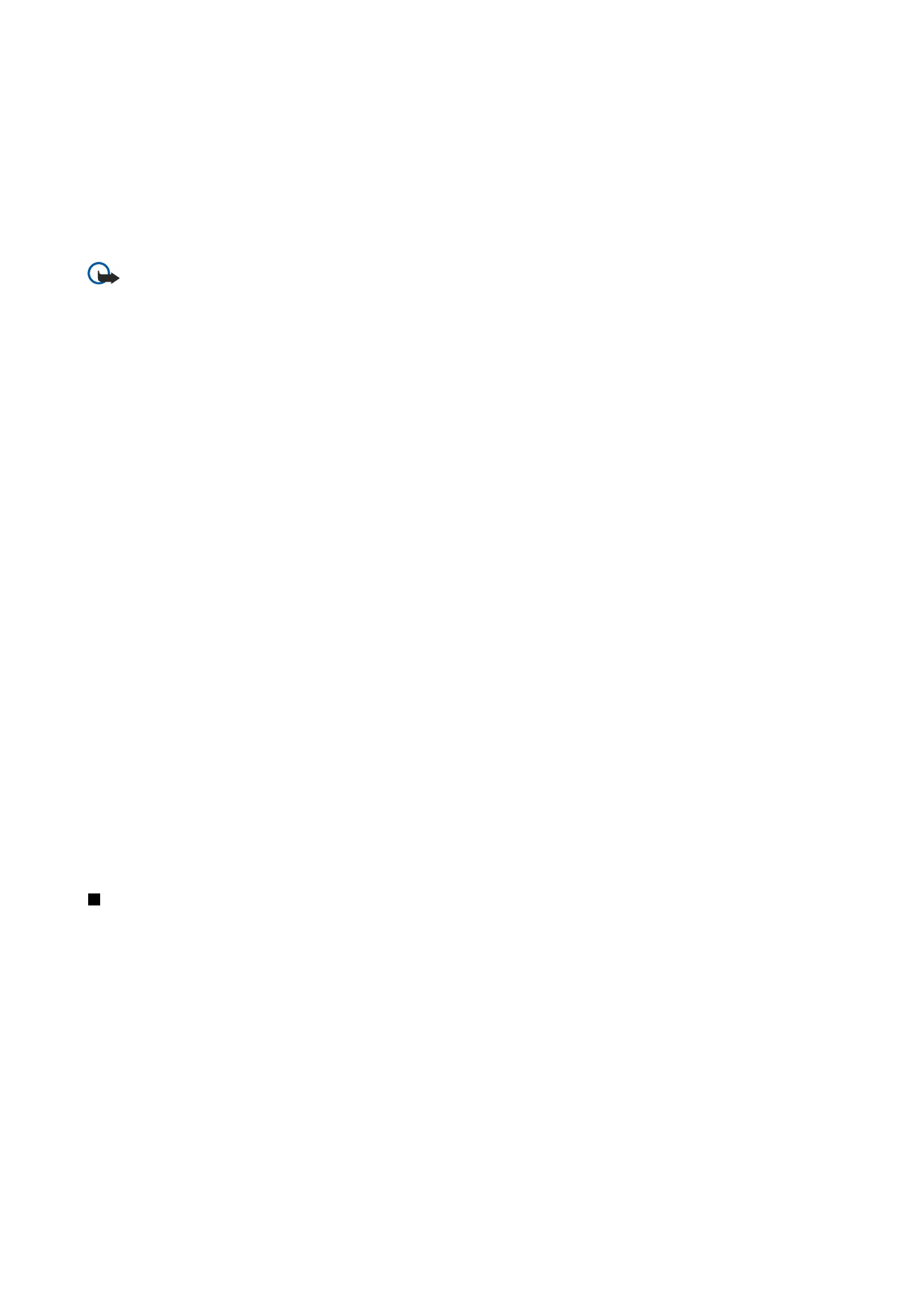
Nastavte následující volby:
•
Zpráva o doručení
— Zvolte, zda chcete obdržet oznámení, že zpráva byla úspěšně doručena příjemci. Doručení zprávy o
doručení multimediální zprávy odeslané na e-mailovou adresu nemusí být možné.
•
Doba platnosti
— Zvolte, jak dlouho se má středisko zpráv pokoušet odesílat zprávu. Pokud příjemce zprávy nelze zastihnout
ve stanovené lhůtě, zpráva je ze střediska multimediálních zpráv odstraněna. Síť musí tuto funkci podporovat.
Maximální
je
maximální doba, kterou síť povoluje.